win10系统重启一直转圈圈解决方法
时间:2024-02-02 | 作者: | 阅读:0win10系统重启一直转圈圈怎么办:
1、在一直转圈的时候长按机箱上的开机键,会进入自动修复模式。
2、然后点击高级选项,进入之后就能够选择“疑难解答”。
3、再次点击里面的“高级选项”。
4、选择右下角的“启动设置”。
5、选择4“启用安全模式”进入安全模式。
6、进入之后按下快捷键“win+r”进入运行,输入appwiz.cpl。
7、点击左侧的“查看已安装的更新”。
8、找到最近安装的更新将其卸载,再次重启进入引导。
9、如果你觉得很麻烦也可以直接重新安装一个系统进行体验。
系统安装起来很简单,你不用担心没有基础不会安装,只要点点手指就好了。
速度很快,几分钟就能够帮你搞定,非常的方便给力,兼容性也相当的强。
你可能还想看:重装系统作用详细介绍
来源:https://www.somode.com/course/10814.html
免责声明:文中图文均来自网络,如有侵权请联系删除,心愿游戏发布此文仅为传递信息,不代表心愿游戏认同其观点或证实其描述。
相关文章
更多-

- win10休眠怎么设置
- 时间:2024-02-02
-

- Win10最详细优化设置告别卡顿
- 时间:2024-02-02
-

- 快速启动开启还是关闭
- 时间:2024-02-02
-

- win10录屏快捷键是什么
- 时间:2024-02-02
-

- win10怎么删除账户管理员
- 时间:2024-02-02
-

- win10删除输入法步骤
- 时间:2024-02-02
-

- 键盘失灵怎么办win10
- 时间:2024-02-02
-

- win10摄像头禁用了怎么解除
- 时间:2024-02-02
精选合集
更多大家都在玩
大家都在看
更多-

- 胡闹地牢满级多少级
- 时间:2026-01-13
-

- 微博网名粤语男生英文版(精选100个)
- 时间:2026-01-13
-

- 燕云十六声周年庆自选258
- 时间:2026-01-13
-

- 百词斩怎么退出小班?百词斩退出小班方法
- 时间:2026-01-13
-

- 幻兽帕鲁游戏手机版石斧制作方法
- 时间:2026-01-13
-

- 鸣潮新角色莫宁强度怎么样 鸣潮莫宁强度介绍
- 时间:2026-01-13
-

- 踢爆那西游最强5人组合有哪些
- 时间:2026-01-13
-

- 网名有阳光的含义男生(精选100个)
- 时间:2026-01-13
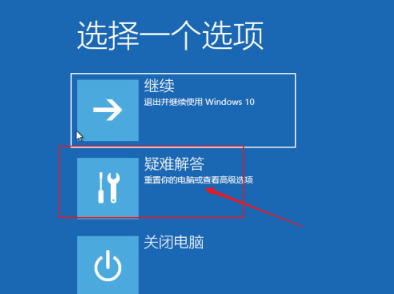
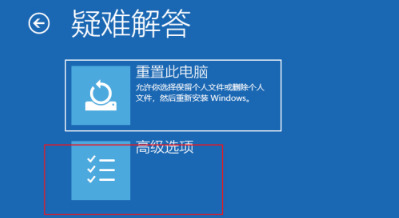
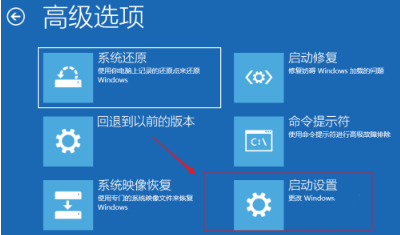
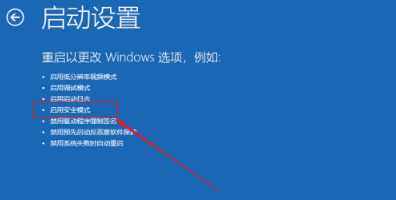
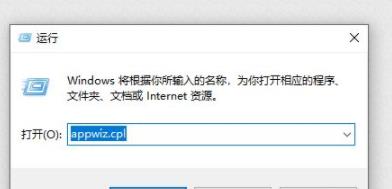
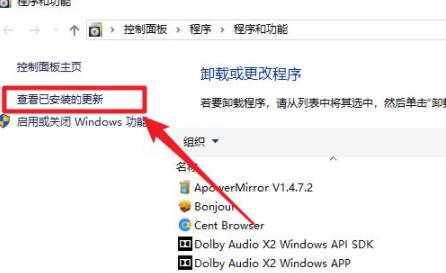
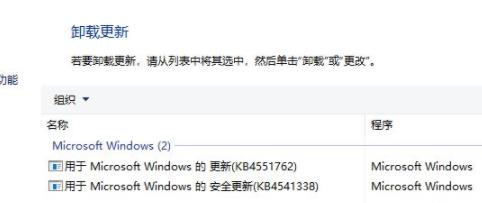



![《这是我的土地》 v1.0.3.19014升级档+未加密补丁[ANOMALY] v1.0.3.19014](https://img.wishdown.com/upload/soft/202601/04/1767522369695a4041041f4.jpg)









